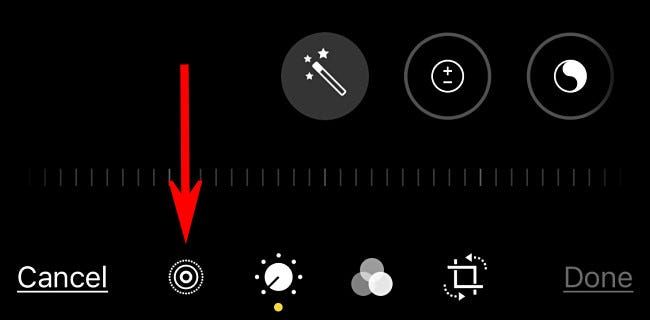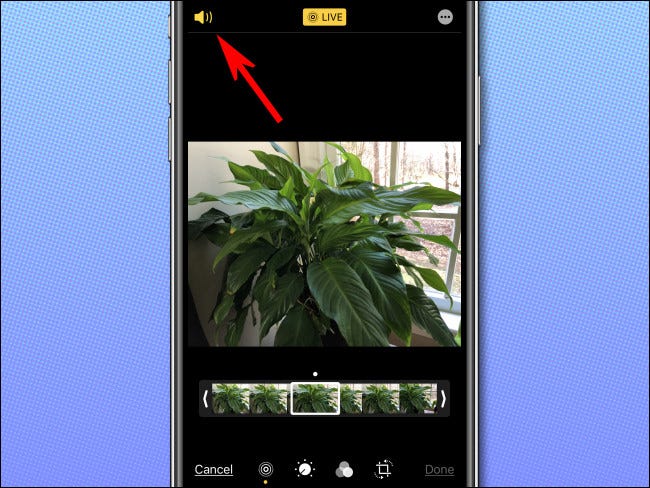Il y a beaucoup de gens qui veulent supprimer l’audio d’une photo en direct sur iPhone. Nous obtenons une photo parfaite avec une courte animation, mais peut-être que le fond sonore n’est pas vraiment génial et que nous préférons qu’il ne le soit pas. Que pouvons-nous faire?
Supprimer l’audio d’une Live Photo sur iPhone est extrêmement simple. Vous pouvez le faire simplement en éditant une photo en direct. Même si vous le regrettez, vous pouvez réactiver l’audio.
Comment supprimer l’audio de Live Photo sur iPhone
La première chose que nous allons faire est d’ouvrir l’application “Photos” sur notre iPhone. Nous devrons accéder à la photo en direct sur laquelle nous voulons supprimer l’audio. Nous appuierons dessus pour l’inspecter.
Pendant que nous regardons la vue détaillée de la photographie, nous devrons appuyer sur “Modifier” dans la partie supérieure droite de l’écran. Lorsque nous serons en mode “Edition”, nous devrons cliquer sur “Live Photo” qui a une icône avec trois cercles l’un à l’intérieur de l’autre. C’est au bas de l’écran.
Ici, vous entrerez en mode d’édition de photos en direct. Nous devrons toucher l’icône du haut-parleur jaune qui se trouve dans le coin supérieur gauche de l’écran. Cela désactivera la lecture audio de cette photo. Si, pour une raison quelconque, l’icône audio est grisée et barrée, cela signifie qu’elle a déjà été désactivée.
Après avoir appuyé sur l’icône jaune, il deviendra gris et sera barré. Ce qui signifie que nous avons réussi à supprimer l’audio d’une Live Photo sur iPhone. Après cela, nous allons simplement devoir cliquer sur “Terminé” en bas à droite de l’écran.
Après cela, chaque fois que nous partageons la photo ou la lisons, le son qui a été enregistré ne sera plus entendu. Nous pouvons donc le partager avec tous nos amis.
Si vous souhaitez récupérer le son de la photo, ne vous inquiétez pas car l’iPhone conserve une copie de l’original. Tout ce que vous aurez à faire est de répéter toutes les étapes dont nous avons parlé précédemment et de cette manière vous pourrez réactiver le son. La seule différence sera que nous devrons appuyer sur l’icône audio grise pour qu’elle devienne jaune.
Partage-le avec tes amis!